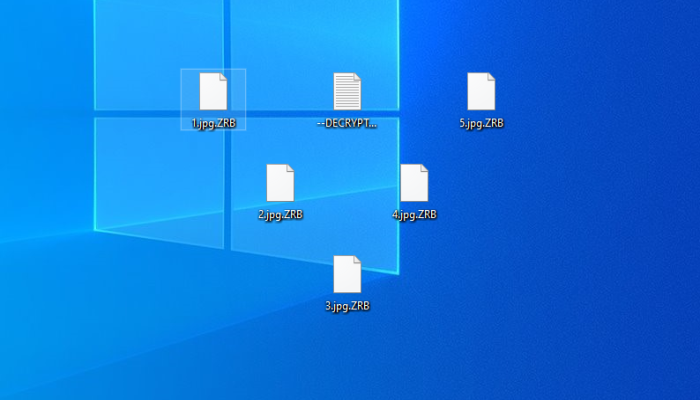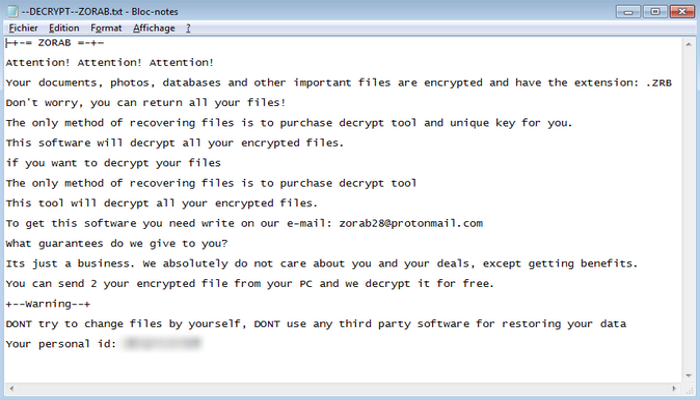O que é o Zorab e “.Zrb?
Está claro que hoje em dia computadores e internet fazem parte do nosso dia a dia. Na maioria dos casos, nós os usamos para se divertir, para manter nossas memórias (fotos e vídeos) ou para realizar nosso trabalho. Contudo, não é tão seguro como esperamos que seja. Essa esfera é muito confortável para os criminosos e é por isso que eles criam novas ameaças quase todos os dias. A dessas ameaças é o ransomware Zorab. Esse vírus não pertence a nenhuma família de ransomware de criptografia de arquivos já conhecida devido ao algoritmo exclusivo de criptografia. Como a regra hackers espalham esse vírus por meio de instaladores falsos, promovido por meio de sites fraudulentos. Esses sites sempre se parecem com os originais e, para grande parte dos usuários, fica difícil reconhecê-los. Além disso, Os hackers podem injetar facilmente o código do Zorab ransomware em um documento comum do Microsoft Office e enviá-los por email. Nesse caso, o sistema operacional executa o código do vírus depois que o arquivo é aberto. Esteja ciente, funciona mesmo quando o arquivo é aberto em uma visualização. Se o Zorab ransomware entrar no sistema com sucesso, ele altera algumas chaves e chaves do registro. Faz tantas modificações nesta pasta, que é melhor falar brevemente sobre isso. Então o Zorab infecta os processos do sistema por meio do qual ele criptografa seus arquivos. Como resultado, os arquivos ficam novos “.Zrb” extensão. Em seguida, o vírus deixa cair a nota de resgate chamado “–DECRYPT–ZORAB.txt”. O objetivo desta nota é forçar as vítimas a pagar pela ferramenta de descriptografia. Infelizmente, é a maneira mais segura de recuperar seus arquivos, contudo, hackers frequentemente enganam vítimas. Os hackers os ignoram após o pagamento, ou envie outro vírus em vez da ferramenta de descriptografia. É por isso que recomendamos enfaticamente que você evite qualquer contato com os hackers e é por isso que preparamos o guia detalhado sobre como remover o Zorab ransomware e descriptografar “.Zrb” arquivos!
--DECRYPT--ZORAB.txt
ZORAB
Attention! Attention! Attention!
Your documents, photos, databases and other important files are encrypted and have the extension: .ZRB
Don't worry, you can return all your files!
The only method of recovering files is to purchase decrypt tool and unique key for you.
This software will decrypt all your encrypted files,
if you want to decrypt your files
The only method of recovering files is to purchase decrypt tool
This tool will decrypt all your encrypted files.
To get this software you need write on our e-mail: zorab28@protonmail.com
What guarantees do we give to you?
Its just a business, we absolutely do not care about you and your deals, except getting benefits.
You can send 2 your encrypted file from your PC and we decrypt it for free.
Warning
DONT try to change files by yourself, DONT use any third party software for restoring your data
Your personal id: *ID*
Guia do Artigo
- Como remover o Zorab ransomware do seu computador
- Remover automaticamente o Zorab ransomware
- Remova manualmente o ransomware Zorab
- Como descriptografar arquivos .Zrb
- Descriptografar automaticamente arquivos .Zrb
- Descriptografar manualmente arquivos .Zrb
- Como prevenir os ataques do ransomware
- Remova o Zorab ransomware e descriptografe os arquivos .Zrb com a nossa ajuda
Como remover Zorab ransomware do seu computador?
Todos os dias o vírus ransomware muda, bem como as respectivas pastas, os arquivos executáveis e os processos, que eles usam. Por esta razão, é difícil detectar o mesmo vírus. Por isso, preparamos o guia detalhado para você sobre como remover o Zorab ransomware do seu computador!
Automaticamente remover Zorab ransomware
Recomendamos muito que você usar a solução automática, como ele pode varrer todo o disco rígido, os processos e chaves de registo em curso. Ele atenuará os riscos da instalação incorreta e removerá definitivamente o Zorab ransomware do seu computador com todas as sobras e arquivos de registro. Além disso, ele irá proteger seu computador contra ataques futuros.
Nossa escolha é Norton 360. Norton 360 varre seu computador e detecta várias ameaças como o vírus Zorab, então, remova todos os arquivos maliciosos relacionados, as pastas e chaves de registro maliciosas. Além disso, ele tem uma grande variedade dos outros recursos, como proteção contra ataques específicos de ransomware, cofre para suas senhas e muitas outras coisas!

Manualmente remover Zorab ransomware
Esta opção não é recomendada, uma vez que requer habilidades fortes. Nós não assumimos qualquer responsabilidade por suas ações. Nós também avisá-lo que você pode danificar o seu sistema operativo ou dados. Contudo, ele pode ser uma solução adequada para você.
- Abra o “Gerenciador de Tarefas”
- Botão direito do mouse sobre o “Nome” coluna, Adicione o “Linha de comando”
- Encontre um estranho processo, a pasta de que provavelmente não é adequado para ele
- Vá ao processo da pasta e remover todos os arquivos
- Vá ao Registro e remova todas as chaves relacionado com o processo de
- Vá ao AppData pasta e remover todos pastas estranhas, que você pode encontrar
Como descriptografar .Zrb arquivos?
Depois de remover o vírus, você provavelmente está pensando como descriptografar “.Zrb” arquivos ou pelo menos restaurá-los. Vamos dar uma olhada nas possíveis formas de descriptografar os dados.
Restaurar arquivos .Zrb com Stellar Data Recovery
Se você decidiu recuperar os seus arquivos, aconselhamos você a usar apenas software de alta qualidade, caso contrário, seus dados podem ser corrompido. Nossa escolha é Stellar Data Recovery. Este software tem provado ser muito apreciado pelos clientes, que têm enfrentado problemas dos ransomware!

- Baixar e instalar Stellar Data Recovery
- Selecione as unidades e pastas com os seus arquivos, então clique Varredura.
- Escolha todos os arquivos na pasta, em seguida, pressione Restaurar botão.
- Gerenciar o local de exportação.
O download é uma versão de avaliação para a recuperação de arquivos. Para desbloquear todos os recursos e ferramentas, a compra é necessária ($49.99-299). Ao clicar no botão, você concorda com EULA e Política de Privacidade. O download começará automaticamente.
Outras soluções
Os serviços que mencionamos nesta parte também garantem aos usuários, é improvável que os dados criptografados sejam danificados. Mas você deve entender, que ainda existe o risco de corromper seus arquivos.
Descriptografar arquivos .Zrb com o decodificador Emsisoft
Descriptografar arquivos .Zrb com descriptografadores da Kaspersky
Descriptografar arquivos .Zrb com o Dr. Web descriptografadores
Descriptografar arquivos .Zrb manualmente
Se as soluções acima mencionadas não ajudaram a descriptografar os arquivos .Zrb, ainda, não há necessidade de investir no esquema malicioso através do pagamento de um resgate. Você é capaz de recuperar os arquivos manualmente.
Você pode tentar usar um desses métodos, a fim de restaurar os dados encriptados manualmente.
Restaurar arquivos .Zrb com versões anteriores do Windows
- Abrir Meu Computador e procurar as pastas que deseja restaurar;
- Clique com o botão direito sobre a pasta e selecione Restaurar versões anteriores opção;
- A opção irá mostrar-lhe a lista de todos os exemplares anteriores da pasta;
- Selecionar a data e a opção que você precisa restaurar: Abrir, Cópia e Restaurar.
Restaurar arquivos .Zrb com restauração do sistema
- Tipo restaurar no Ferramenta de busca;
- Clique no resultado;
- Escolher ponto de restauração antes da infiltração;
- Siga as instruções na tela.
Como prevenir os ataques do ransomware?
Se você removeu com sucesso o Zorab ransomware, você sabe provavelmente pensar sobre as maneiras como proteger seus dados contra ataques futuros. A melhor maneira é criar cópias de segurança dos seus dados. Recomendamos que você use apenas produtos de alta qualidade. A escolha aqui é Stellar Data Recovery. Este soft pode facilmente criar cópias de segurança altamente qualificados, tem uma interface amigável e além disso, ele pode ajudá-lo a restaurar seus arquivos! Então você deve tomar sob rigoroso controle de todas as suas conexões de internet. Alguns dos vírus ransomware conectam vários serviços de Internet e até mesmo pode infectar computadores que estão conectados à mesma rede local. Isso é porque é importante usar um firewall forte, que pode facilmente restringir qualquer conexão. A melhor escolha é GlassWire. Este programa tem uma interface amigável e torna-se muito fácil de evitar qualquer ransomware ou um ataque hacker.

Para desbloquear todos os recursos e ferramentas, a compra é necessária ($49.99-$299). Ao clicar no botão, você concorda com EULA e Política de Privacidade.
Se você quiser saber mais detalhes sobre as maneiras como prevenir ataques ransomware, leia nosso artigo detalhado!
Escreva-nos um e-mail
Se o seu caso é incomum, sinta-se livre para escrever-nos um email. Preencha o formulário abaixo e aguarde nossa resposta! Lhe responderemos assim que possível. Os arquivos que precisa inspecionar o seu caso são: arquivos executáveis do vírus, se for possível; exemplos dos arquivos criptografados; screenshots de seu gerenciador de tarefas; bilhete de resgate; fundo tela.
CONCLUSÃO: hoje em dia, essas soluções são todas as formas possíveis para remover o Zorab ransomware e descriptografar “.Zrb” arquivos. Hoje em dia a melhor maneira de removê-lo é com o Norton 360. Os seus especialistas melhoram o sistema de varredura e atualizam os bancos de dados de todos os dias. Ele ajuda não só para remover os problemas existentes, mas também protege os computadores contra ataques futuros. Se há uma nova maneira de decifrar os seus arquivos, vamos atualizar o artigo, então fique ligado.